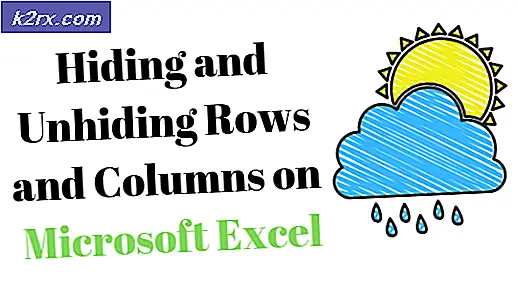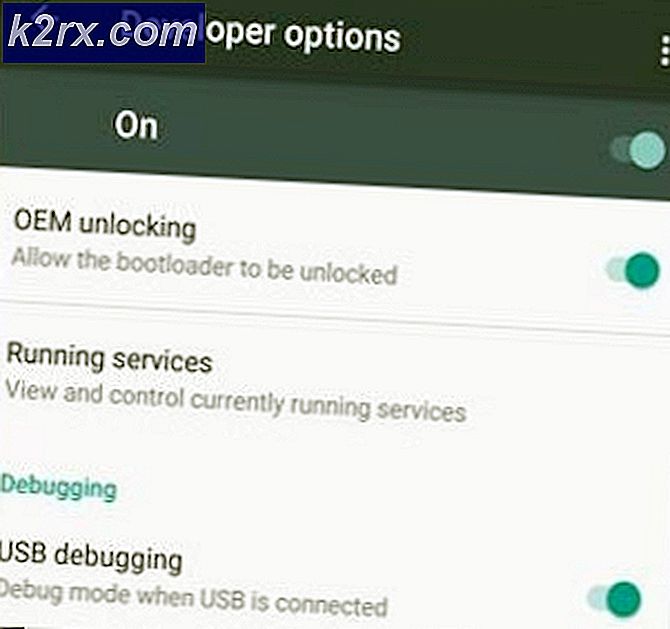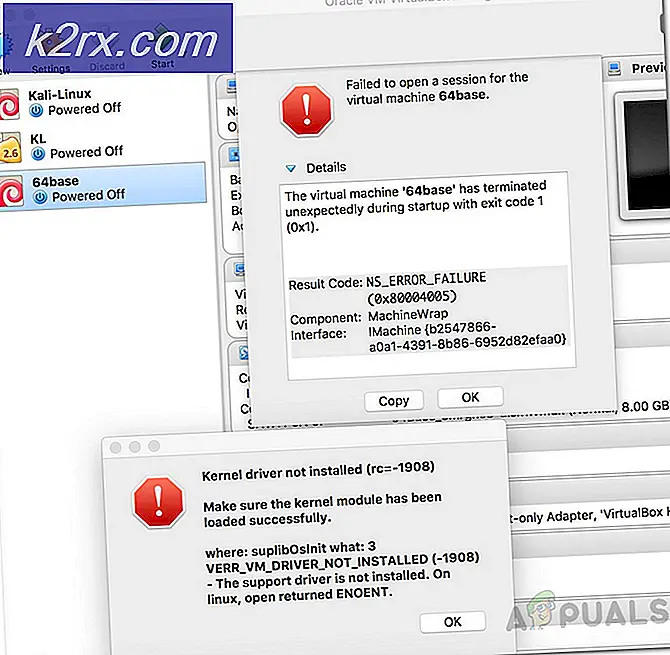Slik optimaliserer du Android Device Performance
Ifølge den verdensomspennende statistikken over smarttelefonbrukere har Android alltid vært relativt brukt mer enn iOS, Symbian, Blackberry og andre mobile operativsystemer. Tidlig oppgradering av operativsystemet har holdt brukerne hekta på den. Men avhengigheten vi har for tiden på teknologi, spesielt våre telefoner, har også ført til resultatnedbrytningen.
Dermed har incitamentet til å optimalisere Android-ytelsen vokst mye. ' Hvordan optimalisere Android for forskjellige enheter ' har trolig blitt en av de beste spørringene som OS-brukerne krever et svar på. Teknologi handler om bedre ytelse, men hvis vi ikke kan få det ut av systemet, så hva er bruken. Derfor har vi samlet noen av de beste (testede) tipsene og appene som kan hjelpe deg med å oppnå optimal ytelse fra Android-baserte enheter.
Jeg har personlig testet de foreslåtte forslagene på mitt eget Sony Xperia Z-håndsett som er konfigurert med Android 4.4.4 (Kitkat).
TIPS : Vi har oppført noen tips som forbedrer Android-enhetens ytelse. Selv om det er en app for nesten alt, kan du alltid gå på de manuelle måtene for å håndtere disse problemene ved lav lagringsminne eller mangel på ledig lagringsplass.
Android optimalisering du kan gjøre på egen hånd
Vi har brukt Clean Master-appen som et alternativ til å utføre optimalisering manuelt. Clean Master er en gratis og populær app fra Cheetah Mobile som kommer med søppelpryp, Antivirus, Telefon Booster og App Manager Modules. Mye lagringsplass kan hentes med bare et trykk på søppelfil alternativet som rydder appens systembuffer og midlertidige filer.
Likevel har Google Play butikk en rekke lignende programmer som DU Booster, CCleaner, Memory Booster (oppgraderbar), Advanced Task Killer, 3c Verktøykasse eller CPU Tuner som kan brukes i stedet for Clean Master. Noen av dem kan imidlertid kreve at du roter enheten.
Det er viktig å sikre at viktig app og tilhørende data har blitt sikkerhetskopiert på forhånd, og at du er klar over de riktige trinnene for å rotere en enhet. Hvis ikke, er det strengt foreslått at en applikasjon som ikke krever rooting er valgt i stedet.Drep bakgrunnsapplikasjoner: Selv om du har et sterkt internt og eksternt minne, er muligheten for at telefonen senkes ned mulig. Dette kan skyldes stor belastning på prosessoren på bakgrunn av bakgrunnsaktivitet. Hvis du vil avslutte denne aktiviteten, dreper appene som ikke er i bruk ennå, går det i bakgrunnen, er det første trinnet. Dette kan spare deg for en stor nedgang i ytelsen.
Med App : Kjør Clean Master App og trykk på 'Phone Boost'. Følgende skjermbilde vises når programmet har analysert CPU-bruken, appene som kjører, og mengden minne som er tilgjengelig. Velg de ønskede appene ved å merke av i boksen som er oppgitt mot hver og trykk på Boost. Dette skal forbedre CPU-ytelsen i stor grad, noe som resulterer i raskere behandling.
Uten app : Trykk på ikonet for oppgavebehandling og en liste over programmer som kjører (i bakgrunnen) vises på skjermen. Sveip alle appene (en etter en) til høyre / venstre for å fullføre dem og gjenopprette behandlingsytelsen.
Oppdater apper jevnlig: Det er også en sannsynlig årsak til forringet ytelse når du ikke holder programmer oppdatert. De fleste oppdateringene kommer med oppdateringer, feilrettinger og andre forbedringer som forbedrer den respektive appens ytelse som et resultat av hvilken enheten fungerer også.
Via Play Store: Teknisk sett er det ingen manuell eller app-basert prosedyre for å holde appene dine oppdatert. Men Play Store av Google tilbyr bestemmelsen. Gå til Mine apper og på Play Store-kontoen din, og kontroller om appene er oppdatert eller ikke. Klikk på Oppdater alt for å oppdatere alle tilgjengelige oppdateringer for listede apper. Eventuelle eller alle feilrettinger og oppdateringer i ytelsen / funksjonene til programvaren vil
bli oppdatert.
Ryd opp unødvendige apper: Den raske hastigheten på nedlasting har også økt stigningen i antall og forskjellige applikasjoner. Åpne applisten din og bare spør deg selv dette svært enkle spørsmålet: Trenger jeg dem alle? Hvis ja, administrer behandlingen; hvis ikke klare dem ved å kvitte seg med dem. En unødvendig mengde lagringsplass er anskaffet ikke bare av appen, men dens cache, midlertidig; Program- og datafiler gir et stort omfang for økt minne og forbedret ytelse.
Med App : Kjør Clean Master og trykk på App Manager. Dette viser en liste over programmer som er lastet ned til Android-enheten din. På toppen av skjermen kan du se en rekke alternativer for administrasjon av apper.
- Trykk på Avinstaller nederst
- Velg appen, du trenger ikke lenger.
- Oppgi appene etter deres attributter (dato / frekvens / størrelse)
- Trykk på Avinstaller øverst
Uten app : Prosessen er litt kjedelig, men fungerer bra hvis bare noen få apps må avinstalleres.
PRO TIPS: Hvis problemet er med datamaskinen eller en bærbar PC / notatbok, bør du prøve å bruke Reimage Plus-programvaren som kan skanne arkiver og erstatte skadede og manglende filer. Dette fungerer i de fleste tilfeller der problemet er oppstått på grunn av systemkorrupsjon. Du kan laste ned Reimage Plus ved å klikke herGå til Innstillinger
Trykk på appen du vil avinstallere
Trykk på Slett data
Trykk på Avinstaller
Fjerne uønskede data: Mange uønskede gjenstander ligger på Android-enheten som System Cache, midlertidige filer og søppelpost, noe som gjør det trist og noen ganger ikke reagerer. Slette slike filer blir en nødvendighet etter regelmessige intervaller for å begrense eventuelle ytelsesproblemer.
Med App : Åpne Clean Master-appen og gå til søppelfiler. Denne modulen i programmet lar deg slette søppelpost, bufret filer på enheten og andre gjenværende filer for å øke enhetens minne. Når søppelstandarden har beregnet mengden søppel som kan fjernes, klikker du på Rengjør søppel. Se prosessen med søppelpostering.
Uten app : Gå til Innstillinger-menyen på smarttelefonen eller nettbrettet, og velg Apps. Velg hver app (som må fjernes) individuelt og trykk på Clear Cache.
Nyttige tips som kan komme i gang Bortsett fra de foreslåtte triksene, er det noen tips som kan vedtas for å optimalisere lagringsminne, RAM og prosessorbruk av Android-enheten din.
Utvikleralternativer: Mange tid og ressurser forbrukes mens du bytter fra en app til den andre eller starter en app. Dette er på grunn av animasjonen. Hvis du tror at smarttelefonen din er rask nok, kan du prøve å deaktivere animasjonen (Innstillinger> Utvikleralternativer), og du får se den virkelige hastigheten telefonen kan fungere på.
Avslutt Apps helt: Du avslutter programmer, du dreper apper, og du slår dem av fra oppgavebehandling. Men noen apps trenger mer enn det. Noen apper er altfor klissete og forblir på varslingsfeltet, selv når de ikke er i bruk. Likevel kommer de også med en dedikert avslutningsalternativ. Hvis du har noen slike apper, bruk utgangsknappen i stedet for å bare gå ut av vinduet.
Si nei til Live Wallpapers: Live Wallpapers er utvilsomt kult og fascinerende. Men de bruker også en humongous mengde ressurser også. Som følge av dette senker enheten og drenerer batteriet på grunn av antall rammer som brukes i animasjonen. Bli kvitt dem og bruk statiske bakgrunnsbilder i stedet.
Bruk riktig minnekort: Det er ikke bare lagringsstørrelsen på et minnekort som betyr noe mens du velger en for din Android-telefon. Kvalitetsklassen er noe som bare få er klar over. Kvalitet 10 er anbefalt for høy hastighet, og du kan se den merket med en sirkel på SD-kortet. Det er imidlertid alltid foreslått litt testing på forhånd.
Optimaliser hierarki og layouter: Layout er en viktig del av en app som, hvis den brukes dårlig, kan resultere i et program som uttømmer telefonminnet kontinuerlig ved sitt trege brukergrensesnitt. Takknemlig, Android SDK kommer med verktøy som kan bidra til å oppdage ytelsesproblemer med oppsettet og fikse dem til å tilby et jevnt rullende brukergrensesnitt som etterlater et ubetydelig minnespor.
Hvis ingenting virker, gå til fabrikkinnstilling: Hvis ingen av de ovennevnte fungerer på enheten din, sannsynligvis fordi den har gått for mye, gå til en fabriksinnstilling. Husk å sikkerhetskopiere alt som er viktig for deg, fra appene til dataene sine.
Maskinvare konfigurasjoner som lagring, RAM og prosessor av en enhet spiller en viktig rolle i å gjøre telefonens ytelse bra eller dårlig. Men teknologien som en enhet prosesserer og bruksgraden avgjør også hvilken type utgang og ytelse som maskinvaren vil gi. De ovennevnte tipsene og triksene er nyttige for å vite hvordan du optimaliserer Android for ulike enheter, inkludert smarttelefoner og nettbrett. Vær oppmerksom på at prosedyrene som er anbefalt her er ekspert-testet og har gitt beste resultater. Sørg imidlertid for at de foreslåtte tipsene og forholdsregler blir implementert på riktig måte for å unngå ulempe eller tap av vitale data.
PRO TIPS: Hvis problemet er med datamaskinen eller en bærbar PC / notatbok, bør du prøve å bruke Reimage Plus-programvaren som kan skanne arkiver og erstatte skadede og manglende filer. Dette fungerer i de fleste tilfeller der problemet er oppstått på grunn av systemkorrupsjon. Du kan laste ned Reimage Plus ved å klikke her